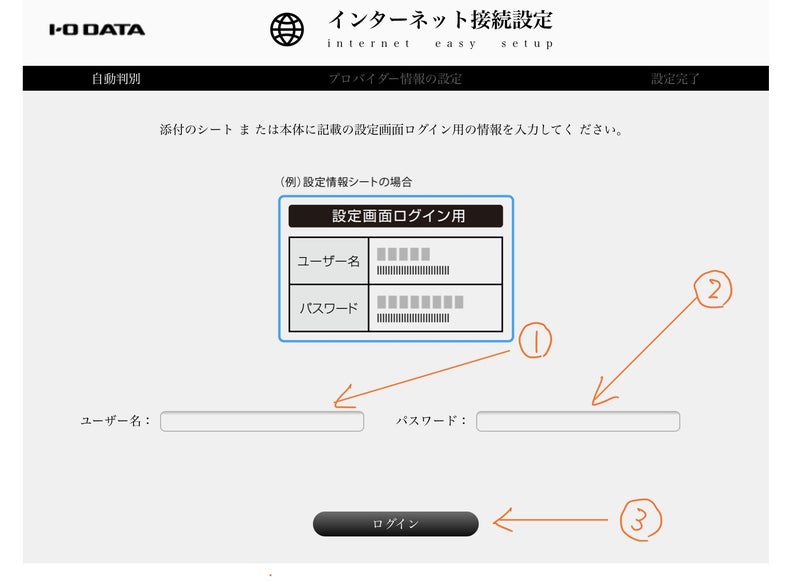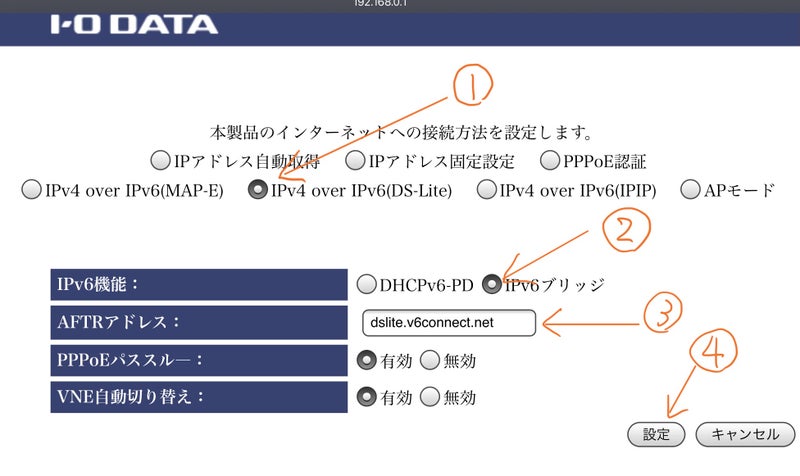2021年5月11日、ファームウェア1.02で【v6コネクト】に正式対応!
後日下記記事を再編集予定。
◆◆◆◆◆◆◆◆◆◆◆◆◆◆◆◆◆◆◆◆
前回紹介した、【WN-DEAX1800GR】
Wi-Fi6に対応したモデルは無線の性能だけでなく、長時間の安定性も飛躍的に向上している。
しかしWi-Fi5対応モデルにはない機能が多くあるため、古い機器にも安定しやすい調整をしないとかえって接続が不安定になる。このため、
安定した通信をするための設定方法を今回は紹介する。
今回は初期設定から紹介した。
---------------------------------------------------
<今回のモデルとなる環境>
VH-1004EN
|
WN-DEAX1800GR )))iPad
※ぷらら光メイト(v6コネクト)
※ひかり電話契約がある場合は、下記の<②手動設定をする場合>特に参照。
※この機器は【外部切り替えスイッチ】でブリッジモードには変更できない。ひかり電話HGWの状態を自動で認識してなるか、管理画面にアクセスし<APモード>を手動選択すれば変更可能。
---------------------------------------------------
※ひかり電話の契約があると初めから【ブリッジモードで起動】してしまい、設定画面が開けない場合がある。この場合【Magical Finder】をインストールしたスマホからアクセスすることで下記の設定が可能。以前から言っているが、ひかり電話は設定をいつもややこしくする。
<初期設定>
本体の側面に記載されているものが設定に必要な情報である。
これを元にWi-Fi設定を実施。
※セットアップシートのQRコードを読み取っても設定可能。
---------------------------------------------------
---------------------------------------------------
<① 初回の自動設定機能を使用する場合>
自動的に以下の画面が起動する。
<ユーザー名><パスワード>を入力しログイン
---------------------------------------------------
---------------------------------------------------
<設定開始>
---------------------------------------------------
---------------------------------------------------
そのまま画面が切り替わるまで待つ。
自動設定で【IPv4 over IPv6】の場合、次の画面で基本設定がすぐに完了。
---------------------------------------------------
---------------------------------------------------
私の環境は【v6コネクト】のため、自動では接続できない。
PPPoEも設定できるため、この画面では【PPPoE】の表示になっているが、
希望しないので、【キャンセル】しこの画面は閉じる。
<② 手動設定をする場合>に進む。
---------------------------------------------------
---------------------------------------------------
<② 手動設定をする場合>
ブラウザを起動し、
【192.168.0.1】へアクセスし、ログイン。
※もしもモバイルデータへ接続を切り替えようとする表示が出てきたら【Wi-Fi接続を維持】を必ず選ぶこと。間違えると管理画面にログインできなくなる。間違えた場合、Wi-FiをOFF→ONし直しで解除できる。
【インターネット(手動)】を選択。
---------------------------------------------------
---------------------------------------------------
ここからは【v6コネクト】の設定方法。
① IPv4 over IPv6(DS-Lite)
② IPv6ブリッジ
③ 【dslite.v6connect.net】と入力
※楽天ひかり(クロスパス)は、【dgw.xpass.jp】と入力
④ 設定
---------------------------------------------------
---------------------------------------------------
このまま再起動を待つ。
---------------------------------------------------
---------------------------------------------------
---------------------------------------------------
この画面で設定は成功しているのだが、【ファームウェア更新・・・】
と表示が出る時は何もせず閉じて約10分くらい待つと良い。
この【WN-DEAX1800GR】は
初期値で<リモートメンテナンス機能>により自動で更新される
ので、すぐに更新が始まる。
---------------------------------------------------
---------------------------------------------------
約10分後、再度ログインしてみると、やはり更新完了していた。
---------------------------------------------------
---------------------------------------------------
---------------------------------------------------
ここからは、本題の
【安定した通信をするための詳細設定】
管理画面にログインし
① 無線設定
② 2.4GHz設定
③ WPAの種類:WPA2/WPA3(AES)へ変更
④ 画面下へ下り、【設定】を押す
---------------------------------------------------
---------------------------------------------------
設定反映後、
① 5GHz設定
② チャンネル:36〜48(W52)へ変更
③ 下へ
---------------------------------------------------
---------------------------------------------------
① (【SSID2】の項目内の)WPAの種類:WPA2/WPA3(AES)へ変更
② 設定
---------------------------------------------------
---------------------------------------------------
設定反映後、無線設定内の
① 詳細設定
② 使用する帯域(2.4G):20MHz
③ 使用する帯域(5GHz):20/40/80MHz
④ 送信出力(2.4G):75%
⑤ 送信出力(5GHz):50%
⑥ 設定
---------------------------------------------------
---------------------------------------------------
最後に、【パスワード設定】
ログインIDは変えられないが、パスワードは任意のものに変更できる。
① システム設定
② パスワード設定
③ 現在のパスワード入力、新しいパスワードの入力
④ 設定
※12345678 や、abcdefgh などの簡単なものには絶対にしない。
---------------------------------------------------
---------------------------------------------------
---------------------------------------------------
今回、無線設定を変更する理由を解説
<2.4GHz>
・2.4Ghzはチャンネル数が少なく混信しやすいので固定しない。
よほど古い機器でなければ【自動】のままでつながる。
・帯域を20MHzにしないと接続ができない(または頻繁に切断)するのを避ける効果がある。
・強力な暗号化規格の【WPA3】もつながるようにしておく。
・出力は初期値の100%では長時間の利用に向かないので少し下げる(電波の届く範囲には影響がない)
<5GHz>
・Amazon端末などはDFS(W53・W56)には接続できない。またDFSは航空・船舶の公共無線レーダーをキャッチすると無線機が数分間使用できなくなるので使わない。
・帯域は自動(20/40/80Mhz)のままにしても接続不安定な機器はほぼないので変更なし。
・5GHzは周波数が高いため、初期値の送信出力(100%)では熱暴走で無線のハードウェアを痛めてしまう。半分の50%にすることで飛躍的に安定性と熱暴走の発生を防げる効果がある。これでも電波の届く範囲はほとんど変わらない。
---------------------------------------------------
これにより、長時間の通信も安定するだろう。
◆◆◆◆◆◆◆◆◆◆◆◆◆◆◆◆◆◆◆◆◆◆◆◆
ひかりTVチューナー【ST-4500】を【Wi-Fiの5GHzで接続】し8時間以上連続視聴に成功。
この間のブロックノイズは全く出なかった。
3時間以上のダブル録画も(どちらもブロックノイズ皆無)できれいに録れた。
BS4K放送についても同様に快適に視聴できることを確認。
この【WN-DEAX1800GR】も【WSR-3200AX4S】に続き、【NEC製品以外】でWi-Fi環境(BS4K含む)でも視聴可能なモデルであることが証明できた。
◆◆◆◆◆◆◆◆◆◆◆◆◆◆◆◆◆◆◆◆◆◆◆◆
今回紹介した【WN-DEAX1800GR】はWi-Fi6に対応しながら非常に価格が安い。
とてもお買い得であるのは間違いないだろう。
特に【ひかり電話契約のない】環境に向いている。